Site Yöneticileri için 7 Kolay WordPress Gösterge Tablosu Özelleştirme
Yayınlanan: 2025-01-29Varsayılan WordPress Gösterge Paneli, Hoş Geldiniz Paneli veya WordPress Etkinlikleri ve Haberler gibi widget'larla hızla dağınık olabilir ve temel araçları gizler. Eklentiler eklemek, gezinmeyi ve yönetmeyi daha da zorlaştırabilir.
WordPress kontrol panelinizi özelleştirerek - widget'ları organize ederek, dikkat dağıtıcı unsurları kaldırarak ve çalışma alanını uyarlayarak, verimliliği artıran ve navigasyonu artıran aerodinamik bir iş akışı oluşturabilirsiniz.
Bu kılavuz, yöneticilerin stil ve verimlilik için WordPress kontrol panellerini özelleştirebilmelerinin basit yollarını gösterecektir. Ayrıca Divi kullanıcılarının tüm WordPress sitelerini bir gösterge panosundan yönetmek için Divi Dash'i nasıl kullanabileceğini de paylaşacağız.
- 1 WordPress Gösterge Tablonuzu Neden Özelleştir?
- 2 7 WordPress Gösterge Tablonuzu Özelleştirmenin Yolu
- 2.1 1. Ekran seçenekleriyle gösterge panelinizi uzaklaştırın
- 2.2 2. Gösterge paneli widget'larınızı yeniden düzenleyin
- 2.3 3. görünümü yönetici renk şemasıyla kişiselleştirin
- 2.4 4. Yönetici kenar çubuğu menüsünü özelleştirin
- 2.5 5. Kullanıcı rollerine dayalı menü öğelerini gizle/göster
- 2.6 6. Özel Gösterge Tablosu Widget'ları ekleyin
- 2.7 7. WordPress Oturum Açma Sayfanızı Güvenli ve Özelleştirin
- 3 Divi Dash ile Çok Siteli Yönetim Seryalanması
- 3.1 Çok bölgeli yönetim için neden Divi Dash'e ihtiyacınız var
- 4 Neden manuel WordPress yönetimi üzerinden Divi Dash'i seçmelisiniz?
- WordPress Gösterge Tablosu'nu Özelleştirme Hakkında 5 SSS
Neden WordPress Gösterge Tablosunu Özelleştirmelisiniz?
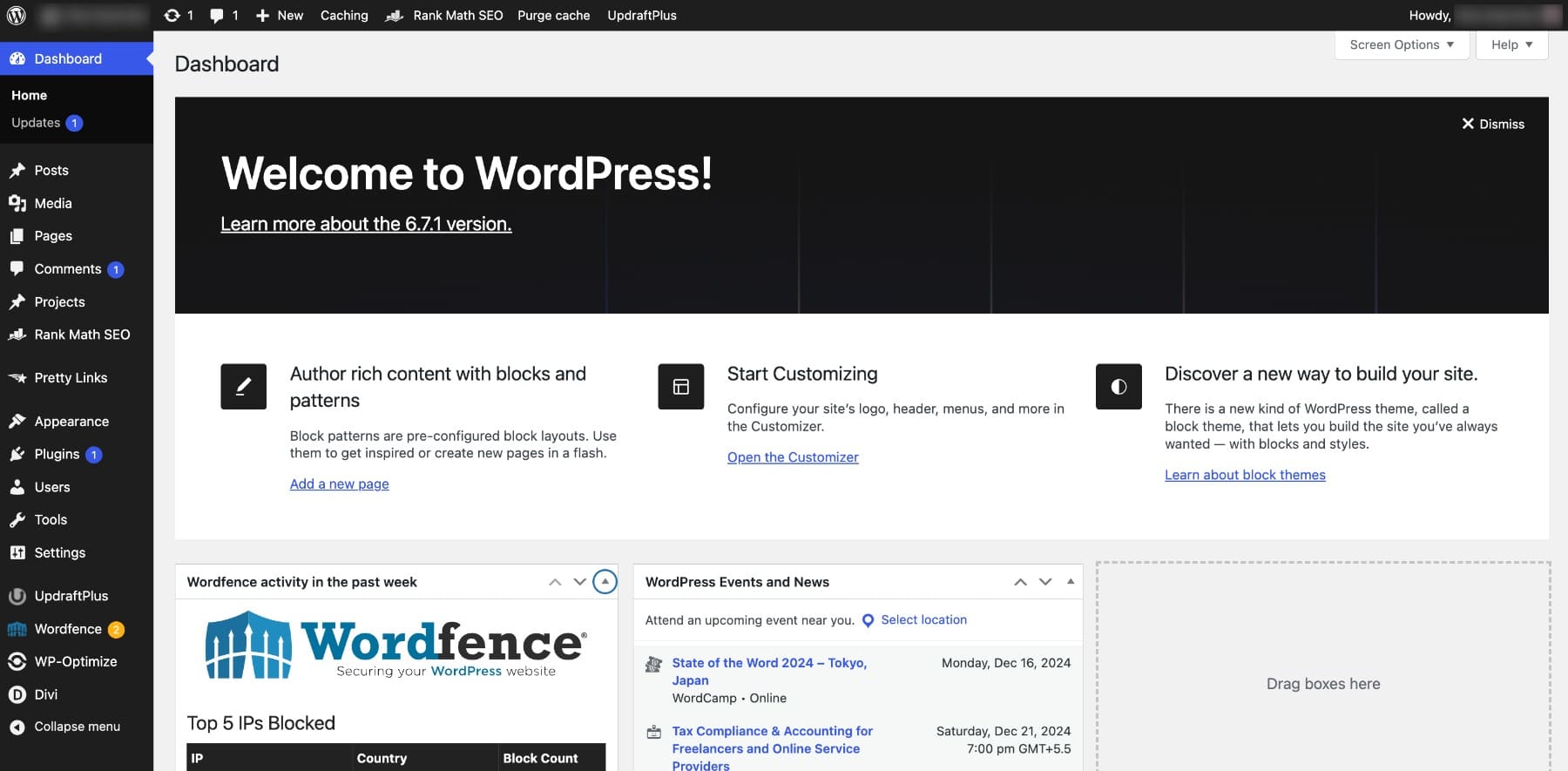
WordPress kontrol paneliniz bir navigasyon merkezinden daha fazlasıdır - iş akışınızın temelidir. Özelleştirme, araçlarınızın ve bilgilerinizin tam olarak ihtiyaç duyduğunuz yerde olmasını sağlar.
- İş akışınızı kolaylaştırın: Gereksiz widget'ları kaldırın ve en önemli olanlara odaklanmak için araçları yeniden düzenleyin. Örneğin, blogcular içerik fikirlerini not etmek için hızlı taslak widget'a öncelik verebilirken, küçük işletme sahipleri analitik ve performans anlayışlarını ön ve merkezde tutabilir.
- Kullanılabilirliği Geliştirin: Karmaşık bir gösterge tablosunda gezinmek daha kolaydır, ihtiyacınız olanı daha hızlı bulmanıza yardımcı olur. Hoşgeldin panelini gizlemek veya güncellemeleri widget'ı en iyi kaydetme gibi küçük ayarlar, özellikle içerik ağır web sitelerini yöneten kullanıcılar için değerli zaman.
- Markayı Güçlendirin: Müşteriye bakan siteler için özelleştirme profesyonel bir dokunuş ekler. Müşterileri etkilemek ve deneyimlerini hizmet kalitenizle tutarlı tutmak için logolar, marka renkleri ve özel karşılama mesajları ekleyin. Müşterileriniz için özel bir WordPress kontrol paneli de oluşturabilirsiniz.
- Tekrarlayan görevlerde zaman kazanın: SEO eklentileri veya performans gösterge tabloları gibi kritik araçları görünür tutarak günlük eylemleri basitleştirin. Bu, ileri geri tıklamaları azaltır ve daha yumuşak bir iş akışı sağlar.
Basit özelleştirmelerle, bir içerik yaratıcısı, küçük işletme sahibi veya müşteri projelerini yöneten serbest çalışan olsanız da, ihtiyaçlarınıza göre uyarlanmış bir çalışma alanı oluşturabilirsiniz.
WordPress Gösterge Tablonuzu Özelleştirmenin 7 Yolu
WordPress, daha verimli bir iş akışı için gösterge tablonuzu kişiselleştirmeyi ve optimize etmeyi kolaylaştıran yerleşik araçlar içerir.
1. Ekran seçenekleriyle gösterge tablonuzu uzaklaştırın
WordPress ekran seçenekleri özelliği, gereksiz widget'ları gizleyerek gösterge panelinizi yanıltmanıza olanak tanır. Örneğin, etkinlik ve güncellemeler gibi temel widget'ları görünür tutarken, kritik bilgi sağlamadan yer kaplayan karşılama mesajını kaldırabilirsiniz. Bu, ihtiyaçlarınıza göre uyarlanmış daha temiz, daha odaklanmış bir çalışma alanı oluşturmaya yardımcı olur.
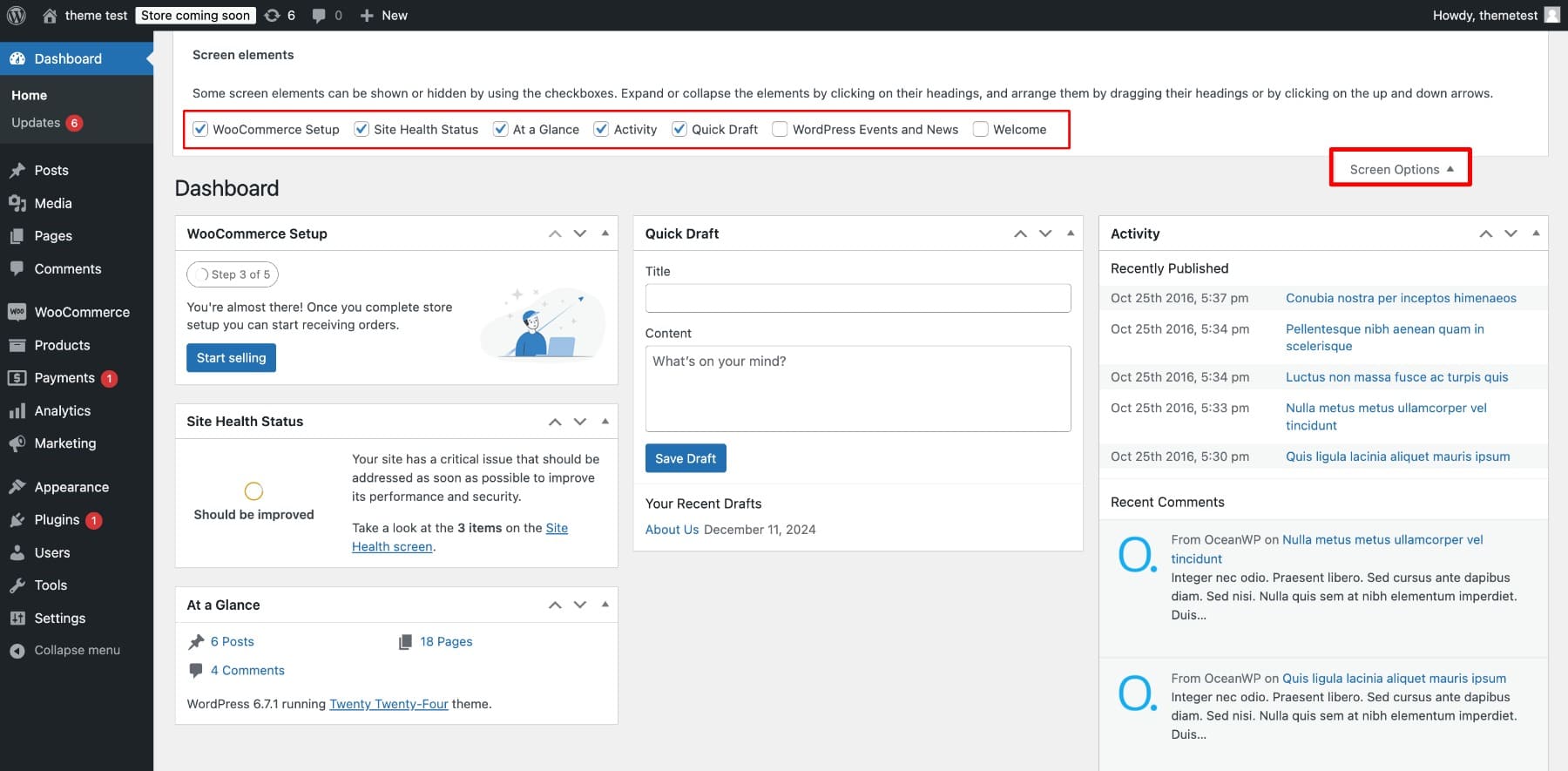
Endişelenmeyin - düzeninizi daha sonra ayarlamak istiyorsanız bunlar tersine çevrilebilir.
2. Gösterge Tablosu Widget'larınızı yeniden düzenleyin
WordPress'in sürükle-bırak özelliği ile, en önemli araçlarınızı katın üstünde tutmak için widget'ları hızlı bir şekilde yeniden düzenleyebilirsiniz. Örneğin, hızlı taslak widget'ı en üste yerleştirme, içerik fikirlerini kolayca yakalamaya yardımcı olurken, performansa genel bakış veya site sağlık durumu gibi widget'lar her zaman önemli bilgilerin görünür olmasını sağlar.
Bu işlevsellik, analiz veya hızlı bağlantılar gibi temel araçlara öncelik vermenizi sağlar ve daha akıcı ve verimli bir iş akışı oluşturur.
3. Görünümü Yönetici Renk Şeması ile kişiselleştirin
Stilinize uyan bir renk şeması seçerek WordPress Gösterge Tablonuzun görünümünü özelleştirin. Kullanıcılar> Profil'e gidin, Yönetici Renk Şeması bölümünü bulun ve tercih ettiğiniz temayı seçin. Örneğin, yüksek kontrastlı bir tema seçmek, uzun saatler veya düşük ışık ortamlarında çalışan kullanıcılar için navigasyonu kolaylaştırabilir.
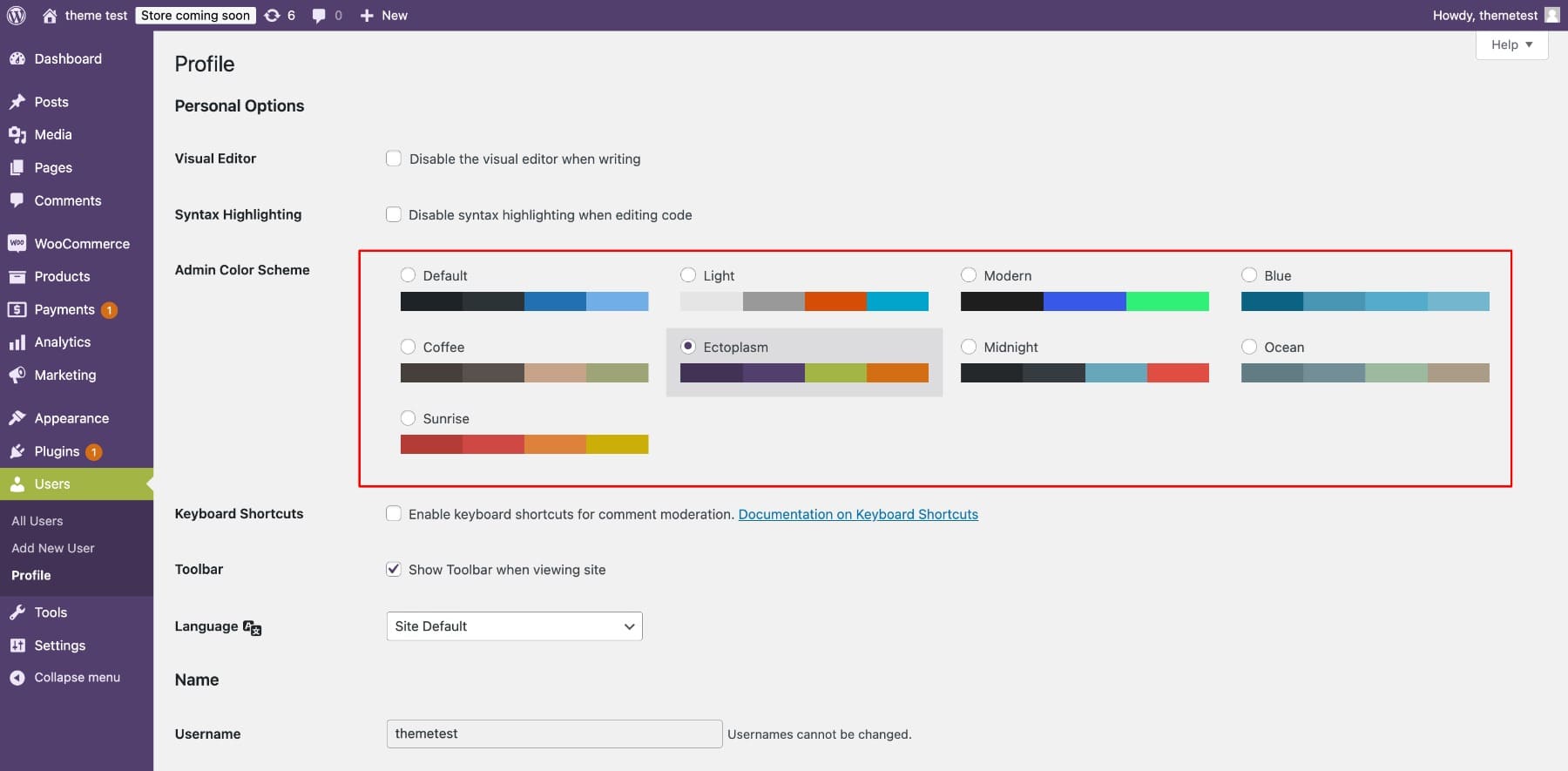
Güncelleme profilini tıklayarak değişikliklerinizi kaydetmeyi unutmayın. Daha fazla seçenek için, nihai gösterge paneli eklentisi, özel şemalar oluşturmanıza ve hatta modern bir görünüm için şık bir karanlık mod etkinleştirmenize olanak tanır.
4. Yönetici kenar çubuğu menüsünü özelleştirin
WordPress kenar çubuğu menünüzü özelleştirmek için Ultimate pano veya yönetici menü düzenleyicisi gibi eklentileri kullanabilirsiniz.
Yönetici menü düzenleyicisiyle kenar çubuğu menünüzü nasıl düzenleyeceğiniz aşağıda açıklanmıştır:
Eklentiyi etkinleştirdikten sonra, Ayarlar> Menü Düzenleyicisi'ne gidin ve öğeleri sürükleyip bırakarak menü öğelerini yeniden düzenleyin.
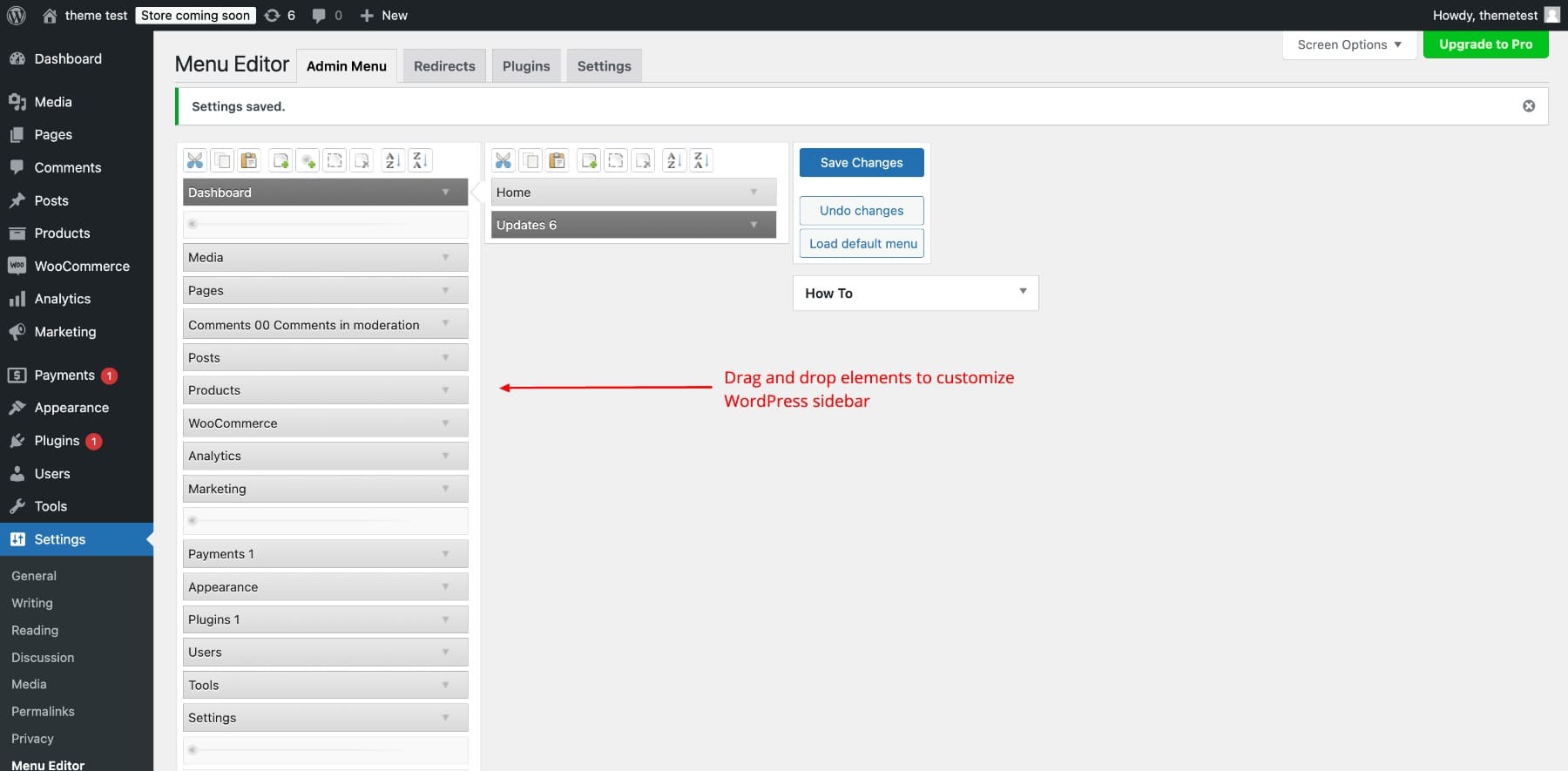
Arabiriminizi basitleştirmek için gereksiz menü öğelerini de kaldırabilirsiniz. Kaldırmak istediğiniz menü öğesini seçin ve makas simgesini tıklayın.
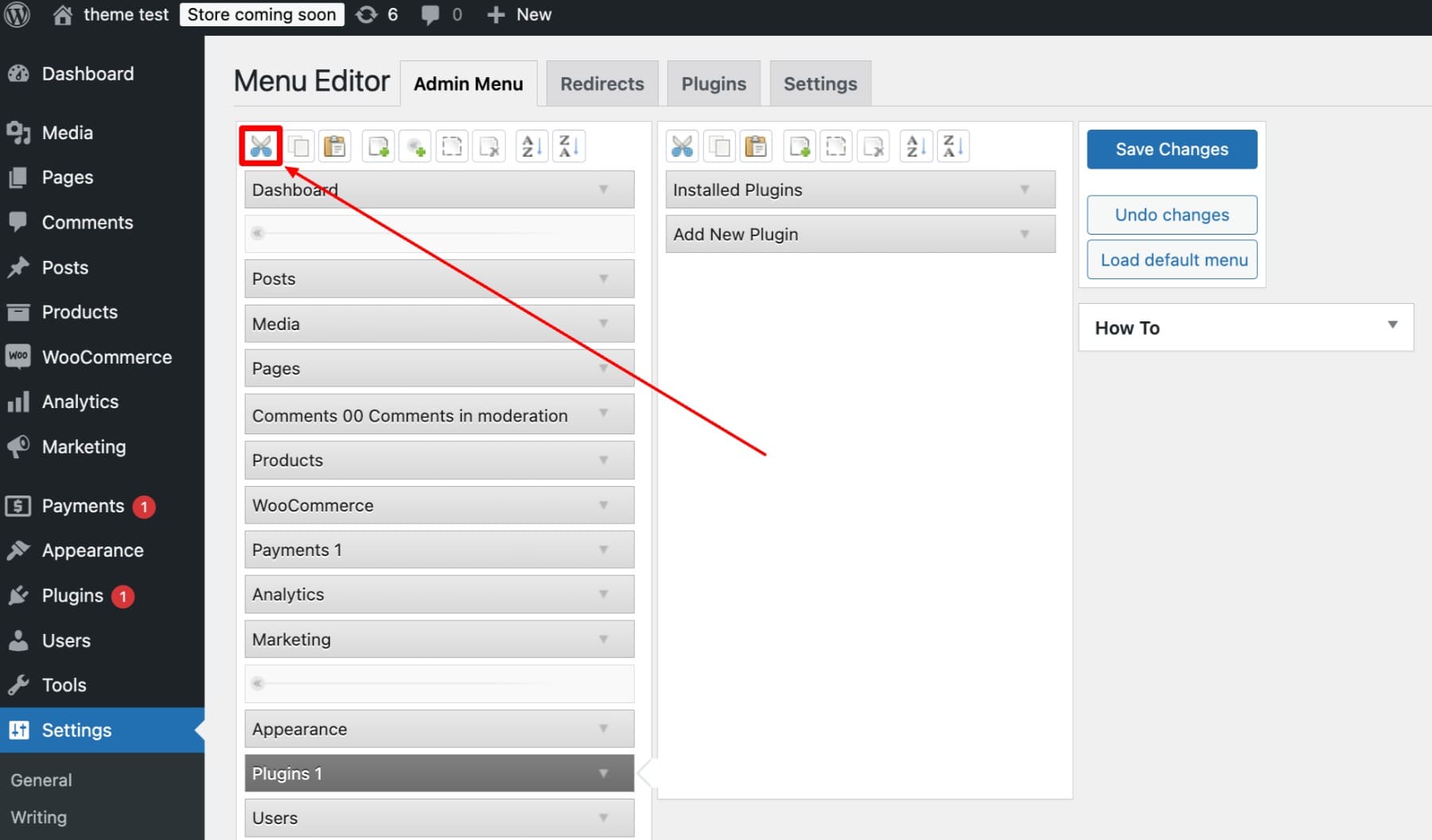
Gerekirse, Varsayılan Menü Yükleme seçeneğini kullanarak silinen öğeleri geri yükleyebilirsiniz. Yani, deney yapıyorsanız, endişelenmeyin, herhangi bir değişikliği kolayca sıfırlayabilirsiniz.
5. Kullanıcı rollerine dayalı menü öğelerini gizle/göster
Müşteri siteleri veya farklı rollere sahip ekip üyeleri için, yalnızca temel araçları görüntülemek için menü öğelerini gizleyebilirsiniz. Örneğin, yazarların yalnızca WooCommerce seçeneklerini görmeden yayınlara ve sayfalara erişmesi gerekebilir.
Ultimate pano eklentisini kullanarak yönetici menü düzenleyicisine gidin ve bir kullanıcı rolü seçin. Ardından, belirli menü öğelerini gizlemek için Göz simgesini tıklayın.
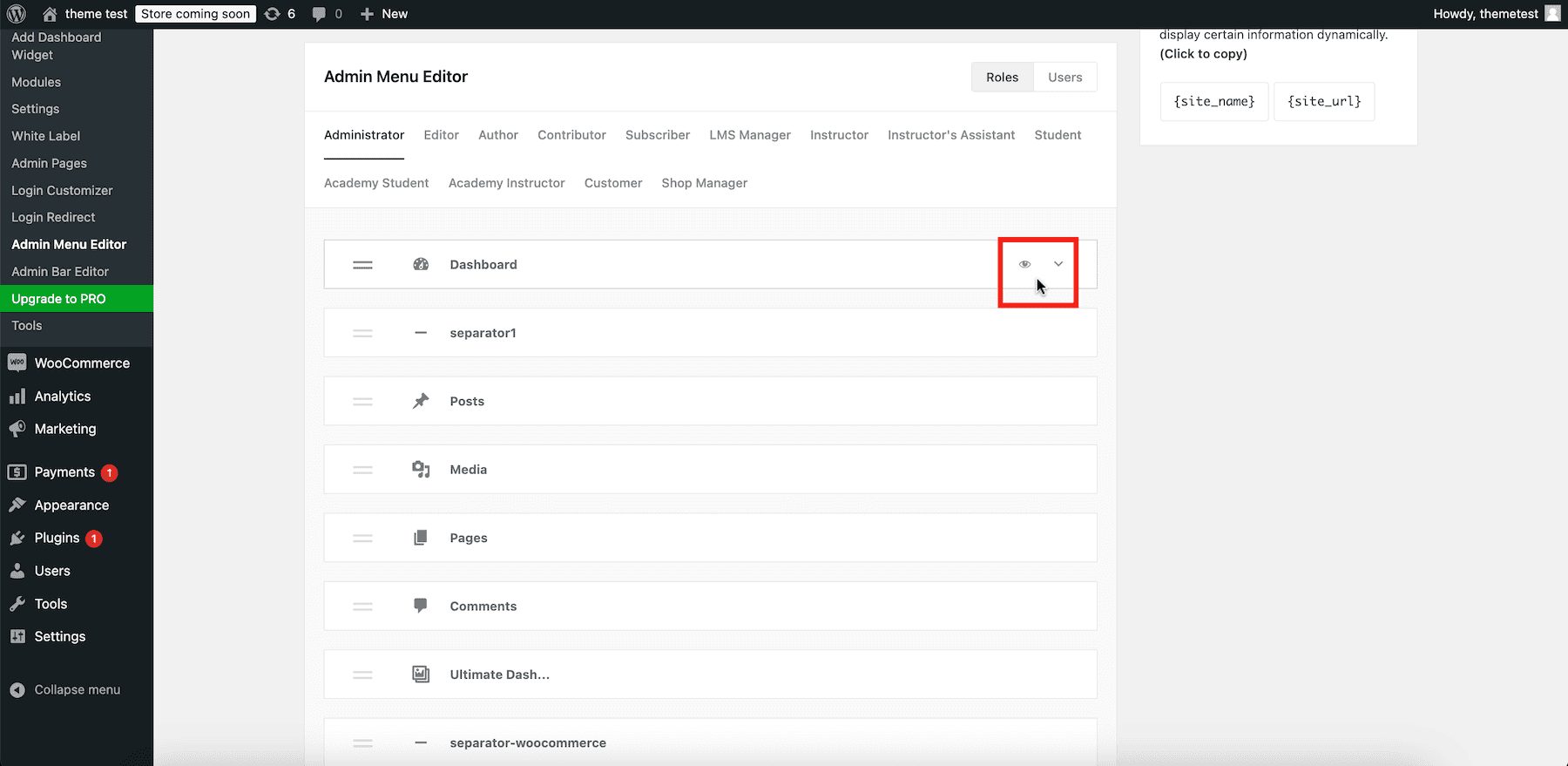
Ayrıca, Kullanıcılar sekmesine geçip belirli bir kullanıcıyı seçerek bireysel kullanıcılar için menü seçeneklerini özelleştirebilirsiniz.

6. Özel gösterge paneli widget'ları ekleyin
Özel gösterge paneli widget'ları, WordPress yönetici alanınızı daha işlevsel ve kullanıcı dostu hale getirmenizi sağlar. Örneğin, “Buraya Yeni Blog Yazıları Ekle” gibi talimatlarla yapılacak bir yapılacaklar listesi widget'ı oluşturabilir veya SEO ayarları, analiz veya içerik kitaplığınız gibi sık erişilen alanlara hızlı bağlantılar ekleyebilirsiniz.
Ultimate Dashboard'u kullanarak özel bir Hızlı Bağlantı Widget'ı oluşturmak için gösterge paneli widget'ı eklemeye gidin, widget türünde simge widget'ı seçin, bağlantınızı ekleyin ve yayınlayın .
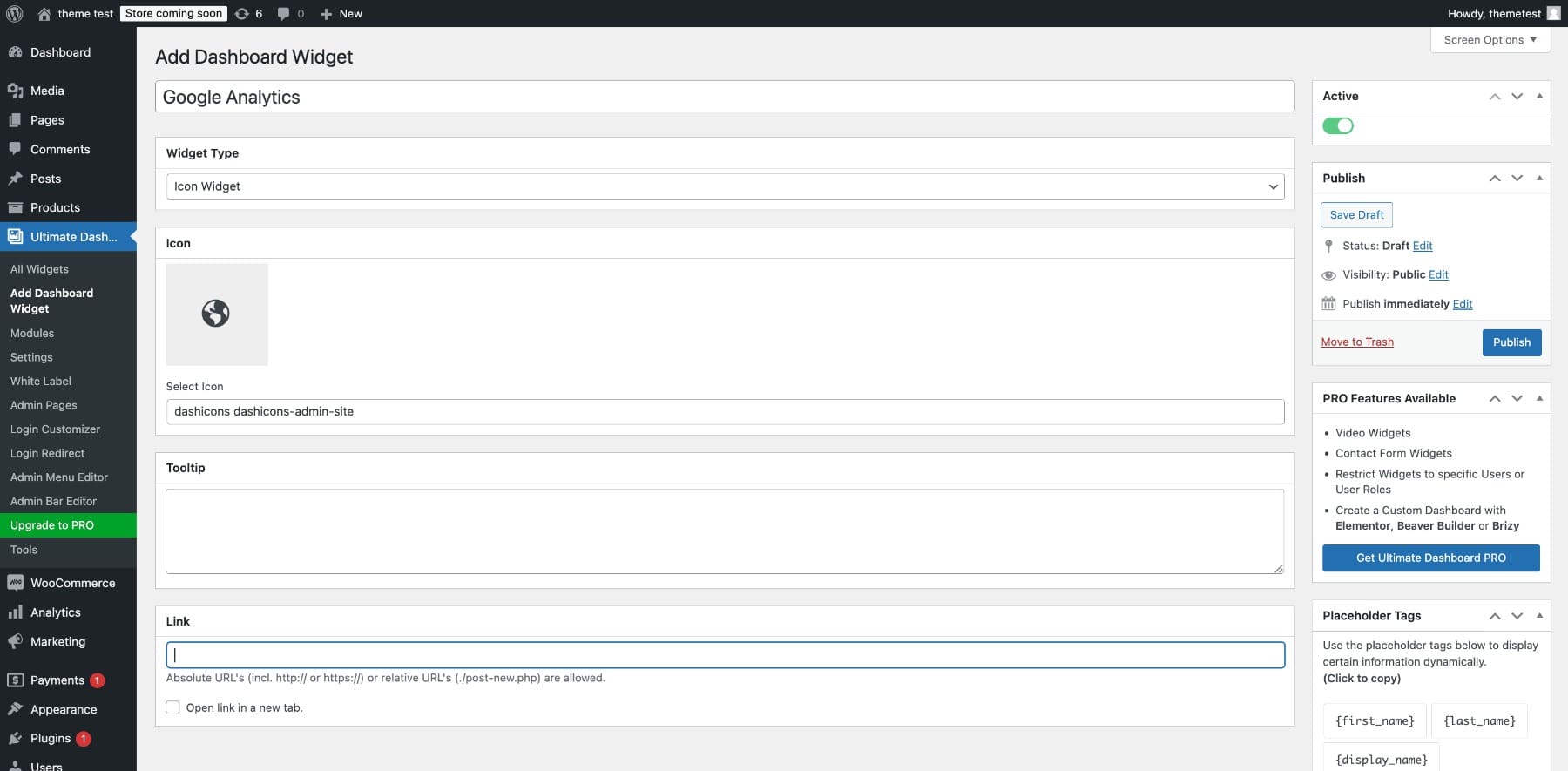
Destek bağlantılarına veya öğreticilere sahip istemci kaynakları merkezi gibi widget'lar, gösterge panelinizi özel bir üretkenlik merkezi haline getirebilir ve kullanıcıların görevlerde zahmetsizce gezinmesine yardımcı olabilir. Özel widget'larda yeniyseniz, yararlı hatırlatıcılar veya talimatlar eklemek için basit bir metin widget'ıyla başlayın.
7. WordPress Oturum Açma Sayfanızı Güvende ve Özelleştirin
WordPress giriş sayfanızı geliştirmek güvenliği artırır ve profesyonel bir deneyim yaratır. Yetkisiz erişimi önlemek için varsayılan oturum açma URL'sini değiştirerek ve yönlendirmeleri ayarlayarak başlayın. Özel bir URL oluşturmak ve kullanıcıları rollerine göre yönlendirmek için Oturum Açma Yönlendirme kullanın.
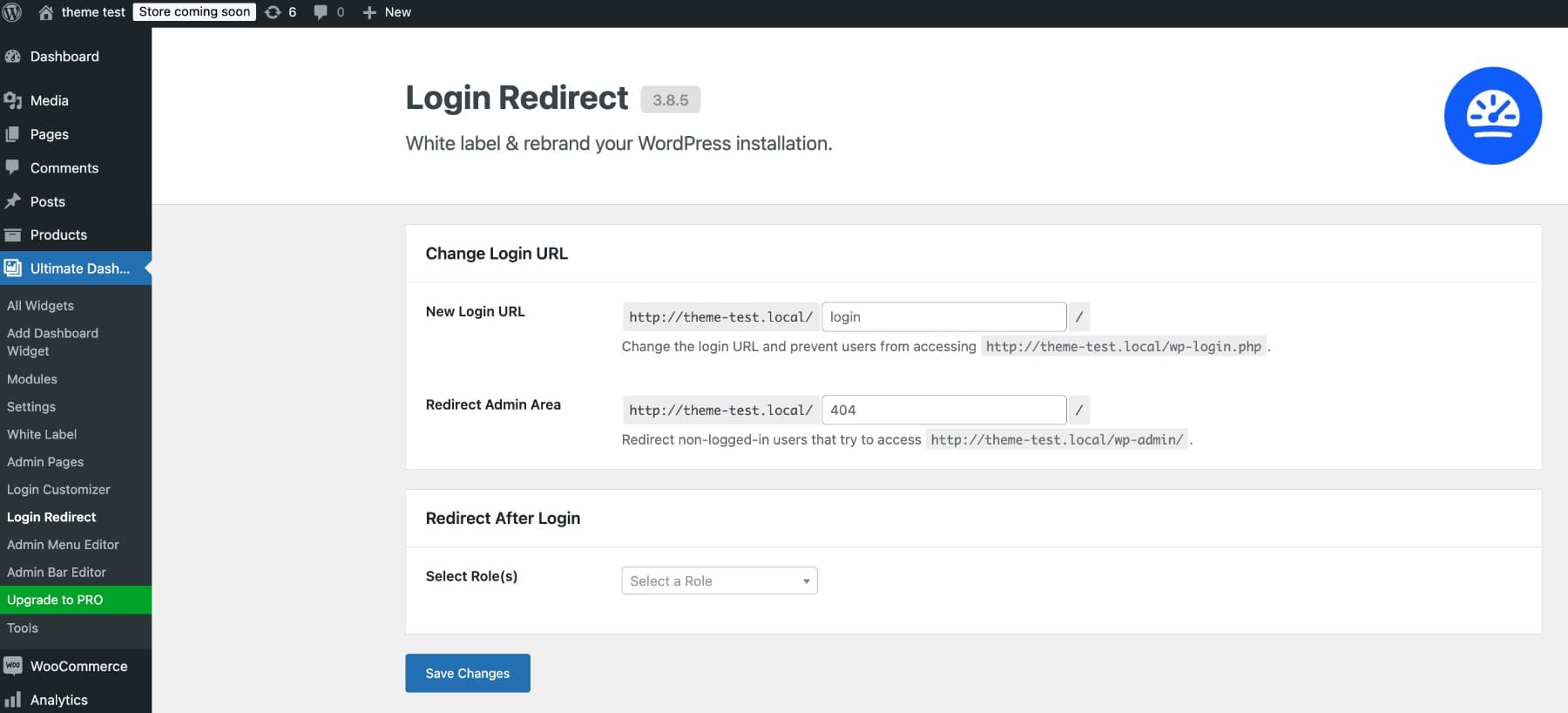
Ardından, giriş sayfasını markanızı logolar, renkler ve stil ile eşleştirecek şekilde özelleştirin. Ultimate Dashboard'u kullanıyorsanız, giriş sayfanızı kolayca kişiselleştirmek için Oturum Açma Özelleştiricisi'ni tıklayın. Çoğu giriş özelleştirmelerinin uygulanması kolaydır ve gerekirse kolayca geri döndürülebilir, bu nedenle özelliklerle oynayın ve sizin için neyin işe yaradığını görün.
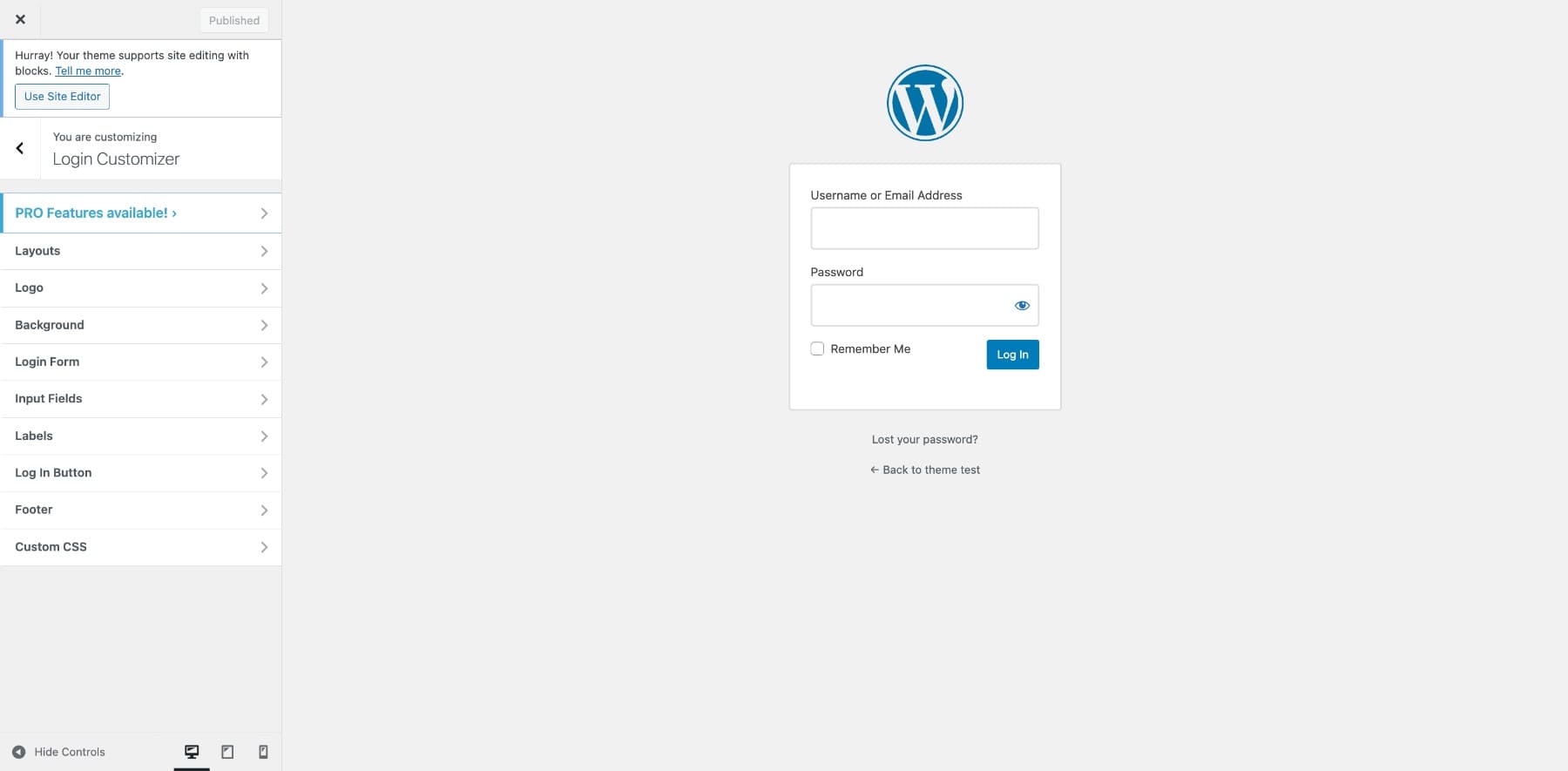
Sitenizi daha da güvence altına almak için, özel bir URL'yi oturum açma girişimlerini sınırlamak ve güçlü şifreleri uygulamak gibi ek önlemlerle birleştirin. Bu adımlar WordPress yöneticinizin hem güvenli hem de işlevsel kalmasını sağlar.
Yönetici arayüz ayarları için WP özel yönetici arayüzü ve marka geliştirmeleri için beyaz etiket CMS gibi keşfedilecek daha fazla eklenti vardır.
Eklentiler gelişmiş özelleştirme ve markalaşma için mükemmel olsa da, temel ayarlar için gereksiz olabilir. Daha basit ihtiyaçlar için, WordPress'in yerleşik araçları ve sürükle ve bırak işlevselliği, eklentiler olmadan gösterge panelinizi kolaylaştırabilir.
Divi Dash ile Çoklu Siteli Yönetimi Düzenleme
Birden fazla WordPress web sitesini yönetmek, eklentileri güncelleme, performans izleme ve her şeyi düzenli tutma gibi görevlerle zaman alıcı olabilir. Divi Dash, bu işlemi site yönetimini kolaylaştırmak için tasarlanmış merkezi bir platformla basitleştirir. Örneğin, on istemci web sitesini yönetirseniz, tüm güncellemeleri ve performans metriklerini her bir siteye tek tek giriş yapmak yerine tek bir yerden izleyebilirsiniz.
Çok bölgeli yönetim için neden Divi Dash'e ihtiyacınız var
Divi Dash, birden fazla WordPress web sitesini yöneten, görevleri kolaylaştırmanıza ve verimliliği artırmanıza yardımcı olan serbest çalışanlar, ajanslar ve işletmeler için tasarlanmıştır. İşte böyle çalışıyor:
1. Merkezi güncellemelerle zamandan tasarruf edin
Divi Dash, WordPress güncellemelerinin üstünde kalmanıza yardımcı olur. Tüm WordPress sitelerinizdeki eklentileri, temaları veya çekirdek dosyaları tek bir gösterge tablosundan güncelleyerek saatlerce çalışma kaydedebilirsiniz. Seçilen eklentiler veya temalar için güncellemeleri bile planlayabilir ve otomatik güncellemeleri etkinleştirebilirsiniz.
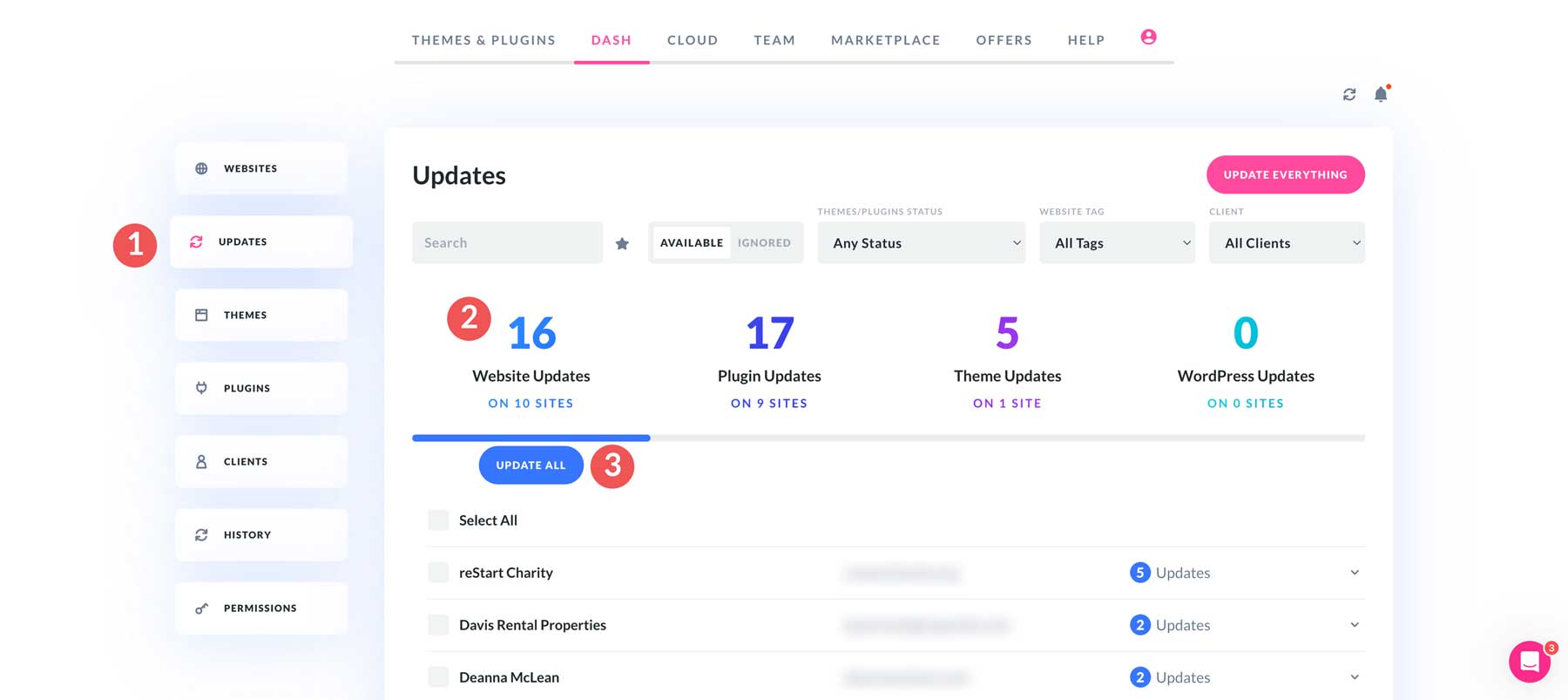
2. Tüm web sitelerinizi bir bakışta izleyin
Divi Dash, tüm WordPress ağınıza gerçek zamanlı bir genel bakış, çalışma süresi, performans metrikleri ve bekleyen güncellemeleri izler. Bir site modeli eklentileri veya kesinti süresi varsa, hızlı hareket etmeniz için zaman vermeniz için derhal bilgilendirilirsiniz.
3. WordPress panolarına tek tıklayın
Divi Dash, tek tıklamayla giriş özelliği ile birden fazla WordPress panosuna erişmeyi basitleştirir. Bu, her site için zaman kazandıran ve güçlük azaltan kimlik bilgileri girme ihtiyacını ortadan kaldırır.
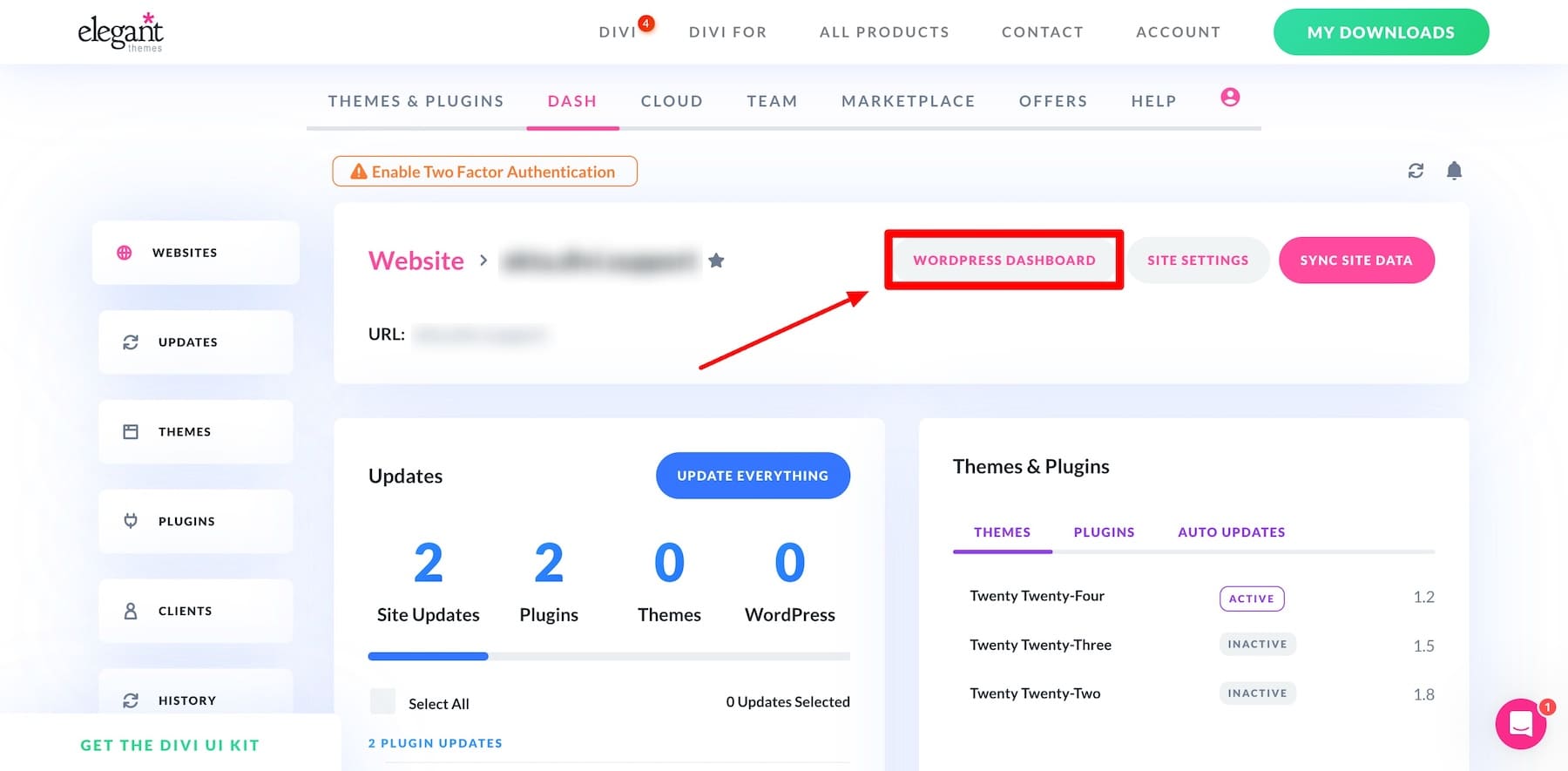
4. Müşteri Yönetimini Basitleştirin
Divi Dash, ajansların ve serbest çalışanların birden fazla müşteri web sitesini verimli bir şekilde yönetmelerine yardımcı olur. Siteleri düzenlemenize, performansı izlemenize ve zamanında güncellemeler sağlamanıza olanak tanır - hepsi bir platformdan. Örneğin, bir müşterinin e -ticaret sitesi için eklenti güncellemelerini ve performansı izleyerek minimum çaba ile optimize kalabilirsiniz.
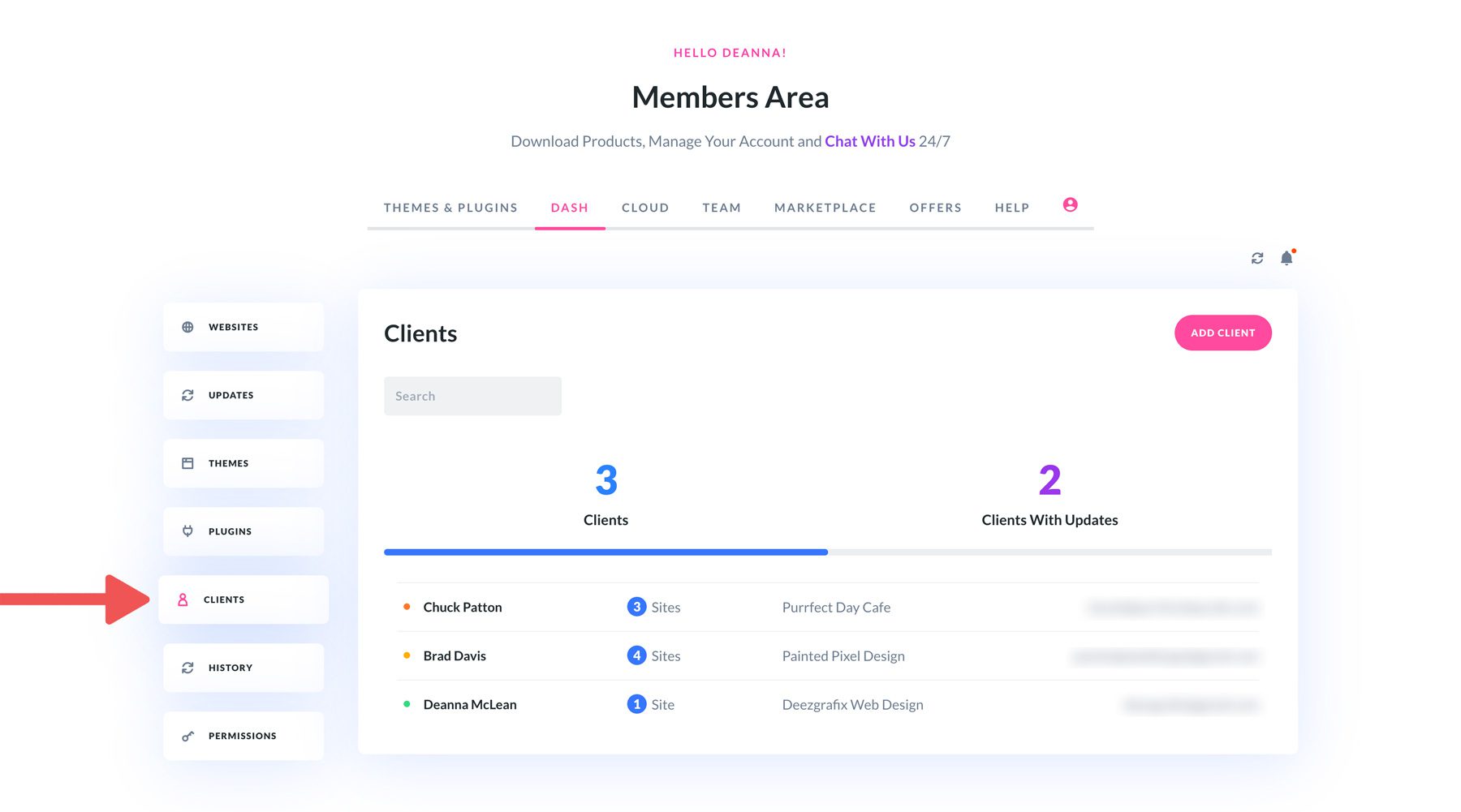
Neden manuel WordPress yönetimi üzerinden Divi Dash'i seçmelisiniz?
Varsayılan WordPress kontrol paneli tek siteler için mükemmeldir, ancak birden fazla web sitesini yönetmek için tasarlanmamıştır. Divi Dash bunu güncellemeleri, performans izlemeyi ve site yönetimini bir sezgisel gösterge tablosunda merkezileştirerek zaman ve çaba tasarrufu sağlayarak çözer.
Birden fazla siteyi yönetmek için daha akıllı ve daha organize bir yol olarak Divi Dash, sonuçlar vermeye odaklanmanıza yardımcı olur. Ayrıca, Divi üyeliğinizle ücretsiz dahildir ve Divi'yi verimli WordPress site yönetimi için hepsi bir arada bir çözüm haline getirir.
Divi ile başlayın
Web siteleri ekleyip izlemeye başlayabilmeniz için Divi Dash'i ayarlamak için adım adım kılavuzunuz.
